アトリエに集うメンバーにRanabase上でメッセージが送れます。
コメントは閲覧権限しか持たないユーザーでも利用可能です。
スケッチの右上メニューにある「コメント」アイコンを押すとウィンドウが開きます。
もう一度アイコンを押すとウィンドウが閉じます。
未解決のコメントがある場合は「コメント」アイコンに件数のバッチが表示されます。
コメントウィンドウはヘッダ部分をドラッグして任意の場所に移動させたり、
ウィンドウ右下をつかんで拡大/縮小することができます。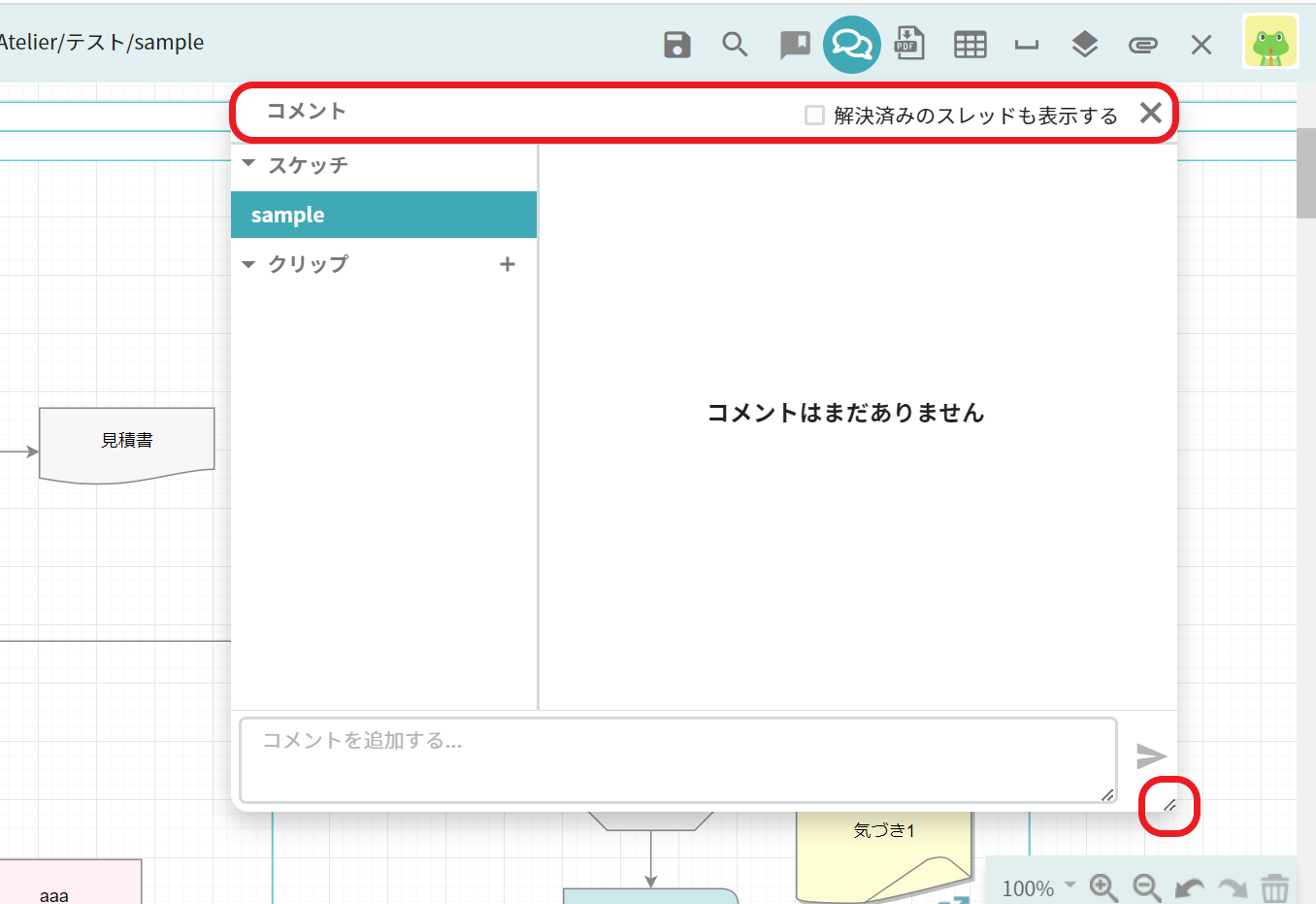
コメントウィンドウの左側のフレームでスケッチ名を選択した場合、スケッチ全体に対するコメントとなります。スケッチ全体をレビューして欲しい時や、全体像に対する質問や依頼事項がある場合などにお使いください。
コメントウィンドウの左側のフレームでクリップ名を選択した場合、特定クリップに対するコメントとなります。
「クリップ」という文字の右側にある「+」ボタンを押し、クリップ一覧からクリップを選択して「追加」して下さい。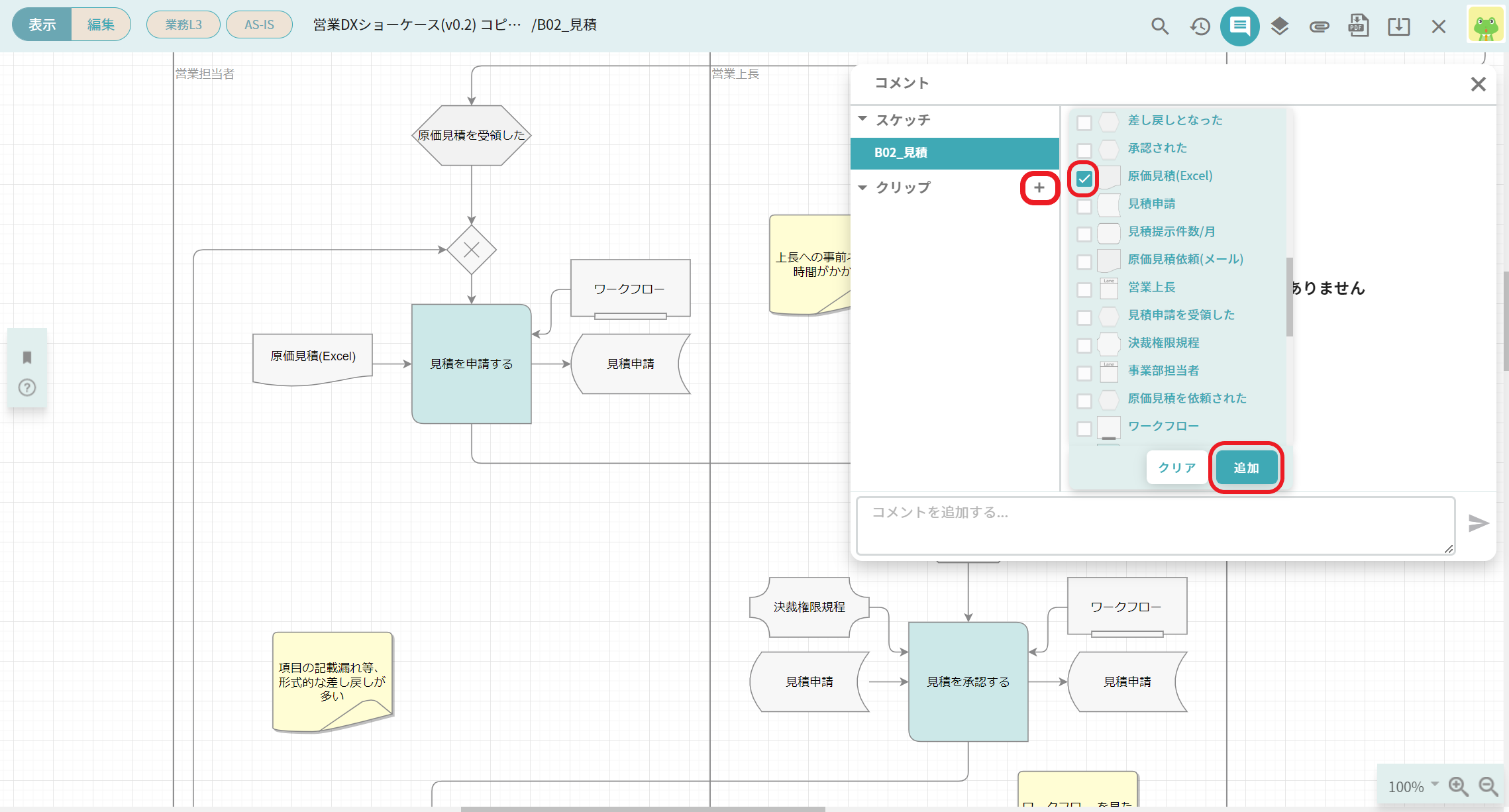
追加後、左側のフレームでそのクリップ名をクリックすると、スケッチ上では該当クリップの位置がハイライトされます。
特定のクリップに対して指摘する場合にお使いください。
特定のメンバーにコメントを送付したい場合は、コメント記述欄で「@マーク」を入力すると、現在のアトリエに参加している全てのメンバーリストが表示されますので、送付先を指定して下さい。メンションすると、ガイドメニューのコメントセクションに通知されます。
メンションすると、ガイドメニューのコメントセクションに通知されます。
また、「Ranabase通知 / XXX さんからのコメント」という件名で、
登録されているアドレス宛に通知メールが送信されます。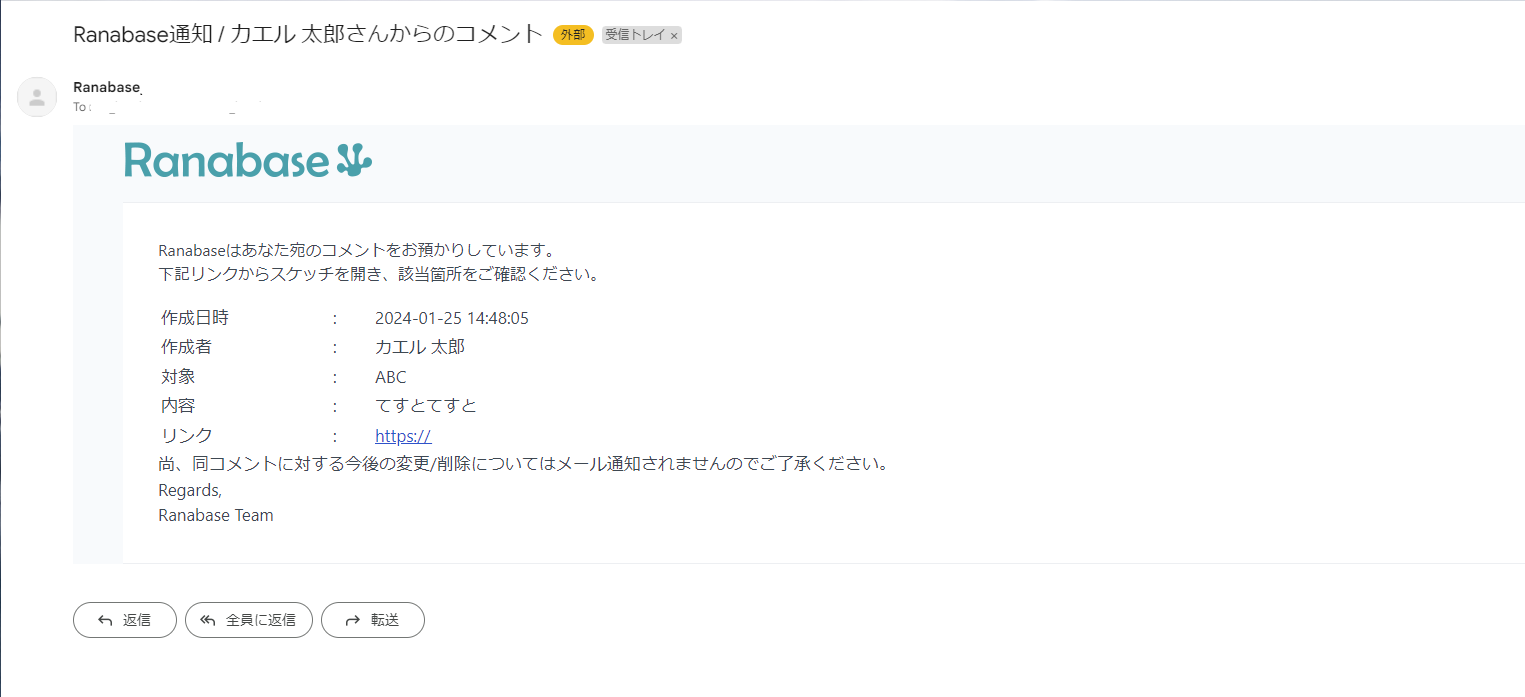
メッセージに返信する場合「コメント」アイコンをクリックしてください。![]()
自分の送ったメッセージを編集したい場合「ペン」アイコンをクリックしてください。![]()
メッセージを削除したい場合「ゴミ箱」アイコンをクリックしてください。![]()
作成されたコメントはスレッドごとに「解決済」ステータスを変更することができます。
各スレッド(親コメント)に「解決済」というチェックボックスが表示されており、
チェックを入れると、次の更新があった際にスレッドが非表示になります。
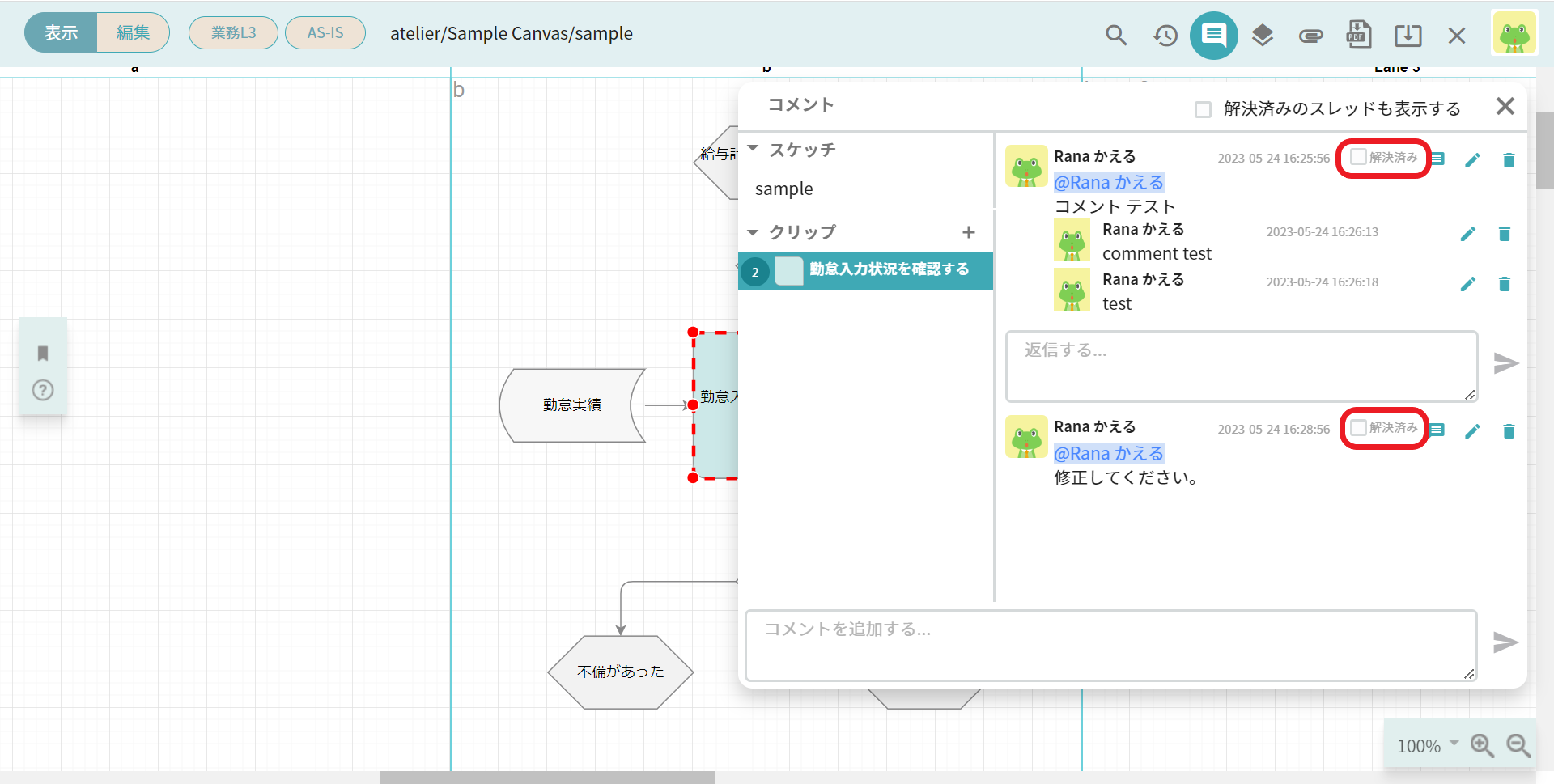
ステータスの変更はスレッドの作成者のみ可能です。
「解決済」のスレッドを再度表示したい場合は、
コメントウィンドウ右上の「解決済のスレッドを表示する」をONにしてください。
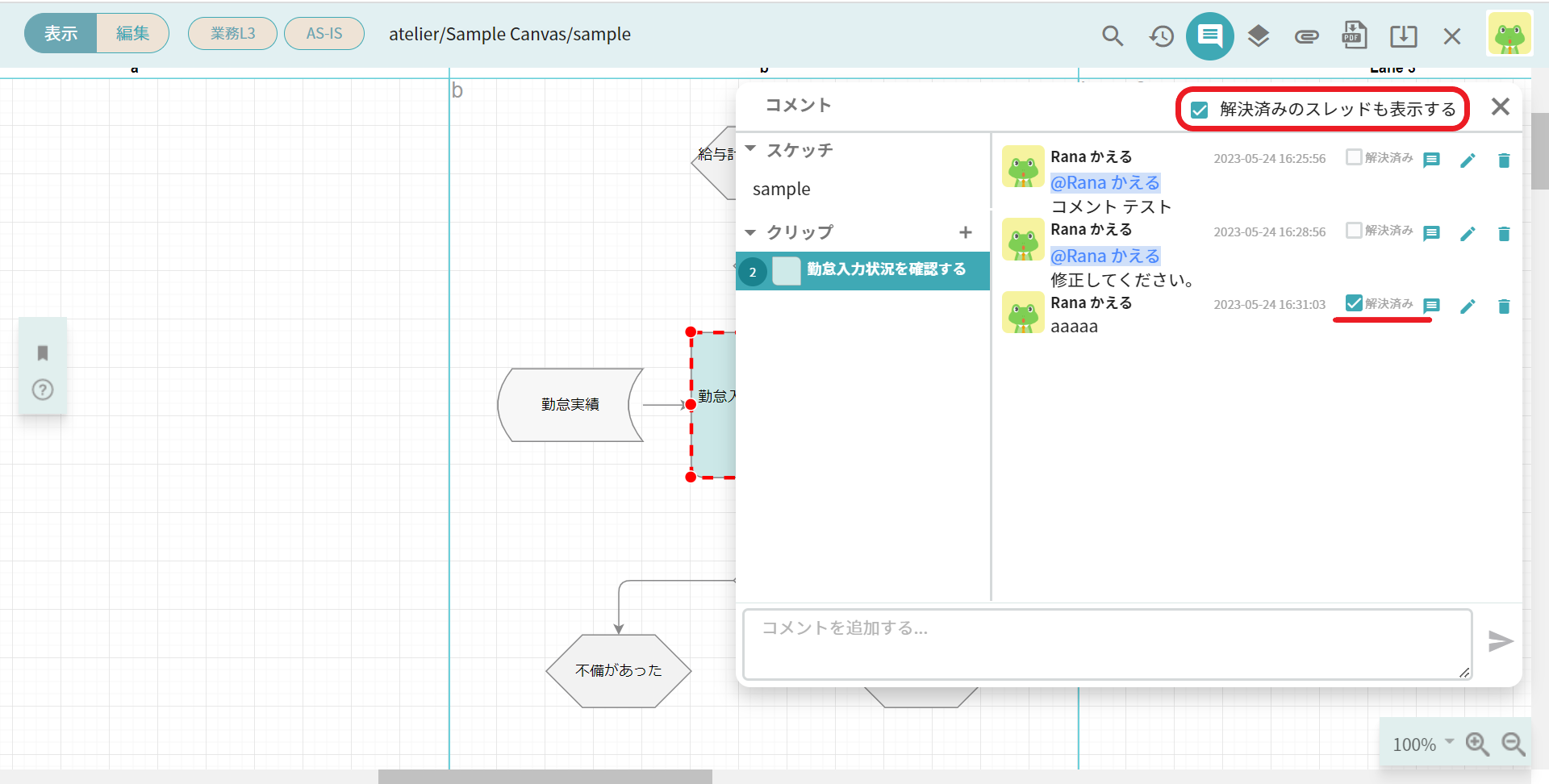
業務可視化
- レビューを依頼する
- 業務フロー作成のために参考情報の提供を依頼する
- 修正を依頼する
- 修正結果をお知らせする
業務改善
- 「気づき」の貼り付けを依頼する
- 「気づき」に書かれたことの意図や詳細を確認する
- 「気づき」に対して同意、反論、対応策案などのコメントを被せて改善に向けた議論を行う
時にはリアルに集まって議論することも大切ですが、細かなところはコメント機能を活用して、業務可視化や改善活動をオンラインでも盛り上げましょう。
30日間無料で、スケッチ(図)を無制限で作成できる
「パーソナルプラン」をご利用いただけます。
この機会に、Ranabase(ラーナベース)で継続的な業務改善を始めてみませんか?